Можно использовать режим external mode Simulink®, чтобы установить канал связи между Диаграммой Simulink и приложением реального времени. Блок-схема становится пользовательским интерфейсом к вашему приложению реального времени. Осциллографы Simulink могут отобразить данные сигнала из приложения реального времени, включая из моделей, на которые ссылаются в топ-модели. Можно управлять который сигналы загрузить через диалоговое окно External Signal & Triggering. Смотрите Выбирают Signals to Upload и TCP/IP или Serial External Mode Control Panel.
Примечание
Не используйте режим external mode Simulink, в то время как Проводник Simulink Real-Time™ запускается. Используйте только один интерфейс, чтобы управлять приложением реального времени.
Эта процедура использует модель slrt_ex_osc. Эта модель содержит блок Simulink Scope.
Настраивать инициирование для симуляции режима external mode:
Открытая модель slrt_ex_osc.
Откройте панель управления режима external mode. В Редакторе Simulink, на вкладке Real-Time, нажимают Prepare> Control Panel.
В панели управления режима external mode нажмите Signal & Triggering.
В диалоговом окне External Signal & Triggering, установленном параметр Source на manual.
Установите параметр Mode на normal. В этом режиме осциллограф получает данные постоянно.
Установите флажок Arm when connecting to target.
В поле Delay введите 0.
В поле Duration введите номер выборок, для которых режимом external mode является к данным логов, например, 1000. Диалоговое окно The External Signal & Triggering выглядит так фигура.
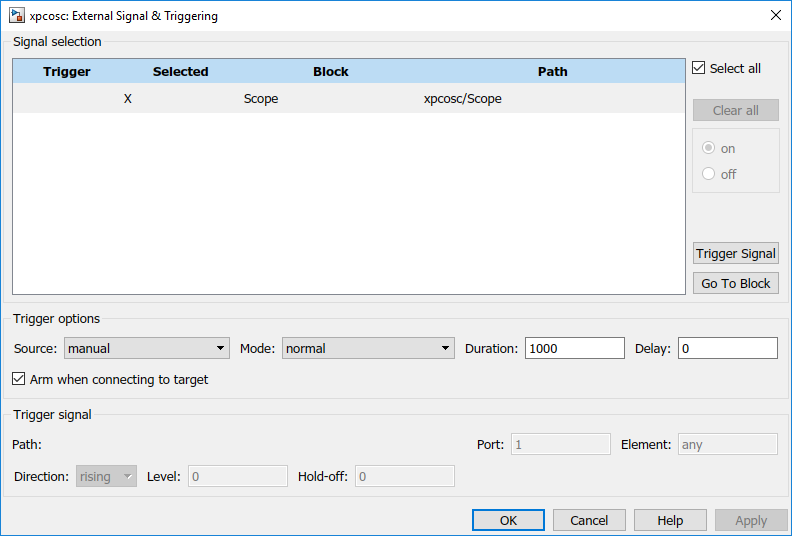
Нажмите Apply, и затем Close. В диалоговом окне External Mode Control Panel нажмите OK.
Установить время остановки и запустить симуляцию:
На панели инструментов Simulink увеличьте время остановки симуляции до, например, 50.
Сохраните модель как ex_slrt_ext_osc. На вкладке Simulation, от Save, нажимают Save As.
Если окно scope не отображено для блока Scope, дважды кликните блок Scope.
Соединитесь с целевым компьютером. На вкладке Real-Time переключите индикатор Disconnected к Connected.
Создайте и загрузите приложение реального времени на целевой компьютер. Нажмите Run on Target.
Приложение реального времени начинает работать на целевом компьютере. Окно Scope отображает отображенные на графике данные.
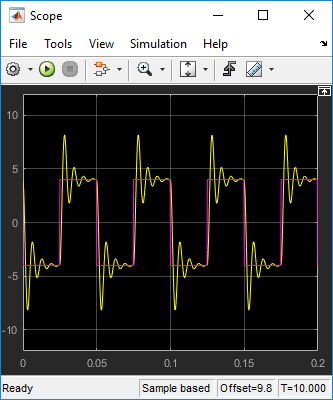
Чтобы остановить симуляцию, на вкладке Real-Time нажимают Stop.